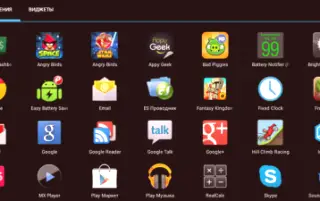Cómo tomar una captura de pantalla en una computadora: 4 formas de obtener una captura de pantalla
En este artículo, veremos lo fácil y simple que es tomar una captura de pantalla en su computadora de varias maneras.
- Cómo tomar una captura de pantalla en un computadora yuteri: 4 formas de obtener una captura de pantalla
- El método estándar para obtener una captura de pantalla es usando el botón "Imprimir pantalla"
- Puede obtener una captura de pantalla usando una pantalla de programa estándar de Windows de cualquier tamaño
- Usar programas especiales para tomar una captura de pantalla
- Se puede tomar una captura de pantalla usando el navegador extensiones
- Vídeo: ¿Cómo hacer una captura de pantalla?
A veces, una captura de pantalla ayuda a resolver algunos problemas o proporciona una prueba razonada. Pero cómo hacerlo, causa dificultades para algunos. Hay varias formas de tomar una captura de pantalla en una computadora, por lo que hay muchas formas de elegir la opción más conveniente. Y le sugerimos que eche un vistazo a los métodos para crear una captura de pantalla de su escritorio.
Cómo tomar una captura de pantalla en una computadora: 4 formas de obtener una captura de pantalla
Toquemos un poco el tema, ¿qué es un captura de pantalla: es una imagen de su monitor con todos los archivos o carpetas abiertos. Incluso hay una función incorporada para esto en el sistema operativo. Por lo tanto, el usuario de la computadora recibe una imagen precisa de lo que ve en la pantalla. Hay tres formas de tomar una captura de pantalla en una computadora.
Método estándar para obtener una captura de pantalla usando el botón "Imprimir pantalla"
- Use la tecla " PrtSc", que generalmente se encuentra en el lado izquierdo del botón "Eliminar". Por cierto, debe buscar en el nivel superior de claves. A veces sucede que es más alto, pero en cualquier caso nos movemos hacia "Retroceso" (teclas con flecha hacia atrás).
Importante: A veces el sistema operativo requiere la combinación Alt + PrtScn". Entonces, si solo presionar el botón no funcionó, mantenga presionadas estas dos teclas. Pero para Windows 8 y 10, debe presionar la combinación de teclas "Win + PrtScn".
- ¡En este momento no hay sonido! Además, una instantánea de toda la pantalla se almacena en la memoria de la computadora. Pero todavía necesita ser obtenido. Y para esto, vaya a Paint, notebook o Microsoft Word, y tal vez incluso a Photoshop.
- Presione insertar icono en el programa o presione "Ctrl+V".
- Todo lo que queda es guardar la captura de pantalla en la carpeta deseada, dándole el nombre apropiado.
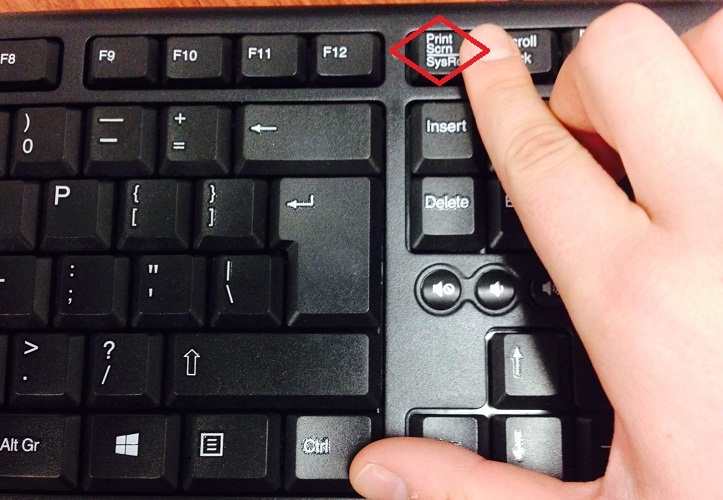
Con las aplicaciones estándar de Windows puede tomar una captura de pantalla de cualquier tamaño
Este método es más adecuado para fragmentos pequeños cuando no desea capturar todo el escritorio. Pero también puedes hacer una captura de pantalla completa con unas tijeras. Es incluso más fácil de usar que el método anterior.
- Este es el programa estándar "Tijeras" (puedes buscarlo a través de "lanzamiento" o en el buscador). Para hacer esto, simplemente ingrese al programa y seleccione la inscripción superior "Crear". Si lo tiene anclado a la barra de tareas, simplemente haga clic en el icono.
- Seleccione la forma que desea cortar y haga clic en el cuadrado morado para guardar. No olvide especificar la ubicación correcta para que pueda encontrar su captura de pantalla. O presione "enter" y el archivo se guarda en la carpeta instalada donde envía la descarga.
- A veces no existe tal programa en la computadora, por lo que hay muchos análogos que funcionan de acuerdo con el mismo principio.
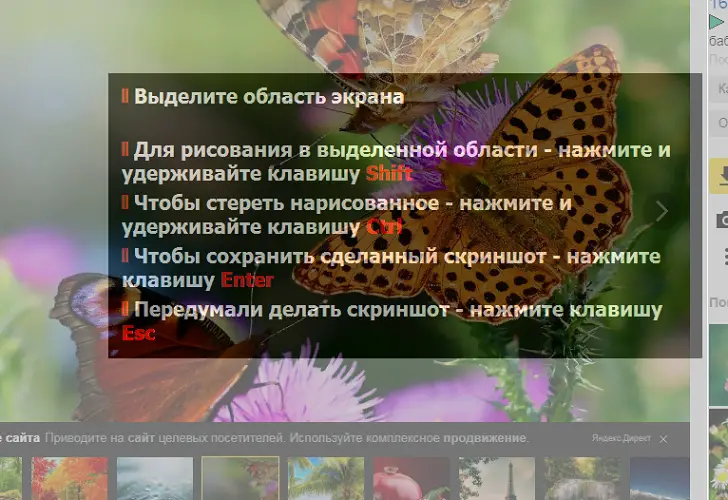
Uso de programas especiales para tomar una captura de pantalla
A veces no hay un botón como "PrtSc" en el teclado. O no funciona. Por lo tanto, hablaremos de programas de uso frecuente, pero esto no es una redistribución de su existencia.
Importante: No descargue el primer mejor programa. Es peligroso estar infectado con virus, y tampoco hay garantía de que sea conveniente y funcione bien.
- Por lo tanto, verifique los programas leyendo comentarios o calificaciones. Ofrecemos tres opciones:
- Lightshot;
- Captura de pantalla;
- Captura FastStone.
- También hay otras buenas opciones. Por ejemplo, el programa Fraps fue elegido por "gamers" en sus juegos. Los programas PicPick, Clip2Net y Joxi Screenshot estaban un poco atrasados.
- Hay otro programa interesante Paparazzi que se usa en Mac.
Cabe señalar que todos funcionan según el mismo principio. Por lo tanto, en aras de la claridad, analizaremos el uso detallado del programa líder de una amplia audiencia llamado Lightshot.
- Se puede descargar de forma gratuita desde la fuente de software oficial. Esto se hace para garantizar que la computadora no esté infectada con un virus. El siguiente paso es instalar el programa, lo cual es bastante fácil de hacer. Luego se inicia automáticamente cuando se enciende la computadora.
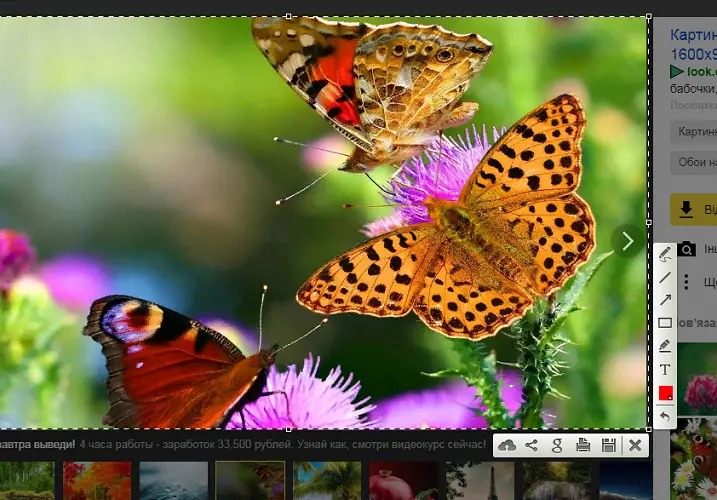
- La pantalla se muestra en forma de bolígrafo de color púrpura, que se encuentra en la esquina superior derecha. Por cierto, esta función se puede cerrar y la pluma se mostrará solo en la barra de tareas. Si necesita una captura de pantalla, haga clic con el cursor en el icono del bolígrafo.
- La pantalla se vuelve pálida y se le solicita que seleccione un fragmento para la imagen. Con el botón izquierdo del mouse, arrastre el cuadrado hasta los bordes del área requerida de la imagen.
- No olvide copiar el área seleccionada - "Ctrl+C". La imagen debe colocarse en el programa Paint (el programa estándar a través del menú Inicio) haciendo clic en la inscripción "pegar" o las teclas de acceso rápido "Ctrl+V".
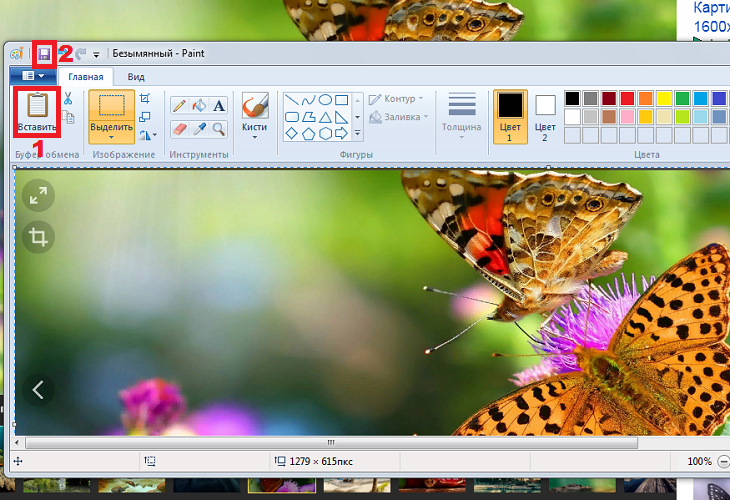
- Entonces necesitas guardarlo. Por cierto, si lo deseas, puedes recortar o ajustar el tamaño de la imagen. Para guardar, haga clic en el cuadrado morado superior en la esquina izquierda. O presione "Ctrl+S". Seleccione la carpeta o el lugar necesarios para guardar el archivo.
- Se indica el nombre del archivo. Al guardar, debe especificar el formato JPG. Esto hará que sea más fácil verlo más tarde.
- Si no eligió una carpeta, pero guardó la imagen en la máquina, entonces no entre en pánico: está en el portapapeles, o simplemente en la memoria de la computadora. Luego pasamos al panel superior izquierdo, que se encuentra primero en la cuenta, seguido de la inscripción "Principal". Cuando se abre, se resaltan los documentos recientes con los que se realizó alguna acción.
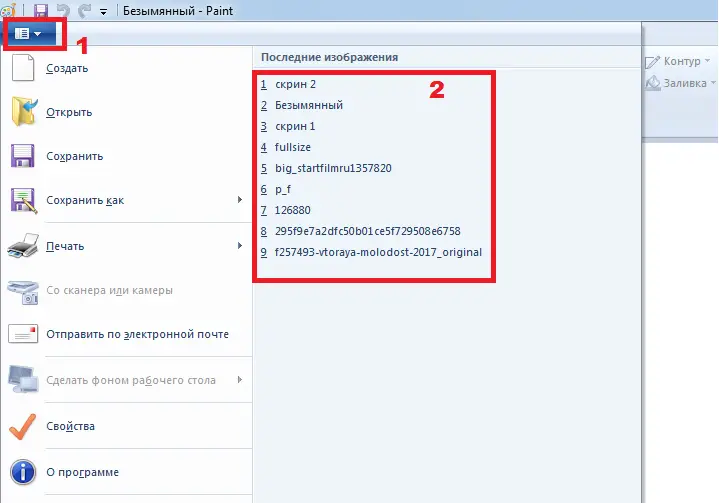
Instantánea la pantalla puede hacerse con la ayuda de extensiones de navegador
- También se prevé una disposición similar para los navegadores. Más precisamente, por ejemplo, Mozilla Firefox, Dropbox y PfotoScape tienen sugerencias integradas para capturas de pantalla, que funcionan directamente en el navegador. Pero programas como Microsoft Ship, Shutter, LightShoot y Webpage Screenshot se instalan en cualquier otro navegador. Para ello basta con ir a opciones adicionales, donde se incluye la extensión necesaria.
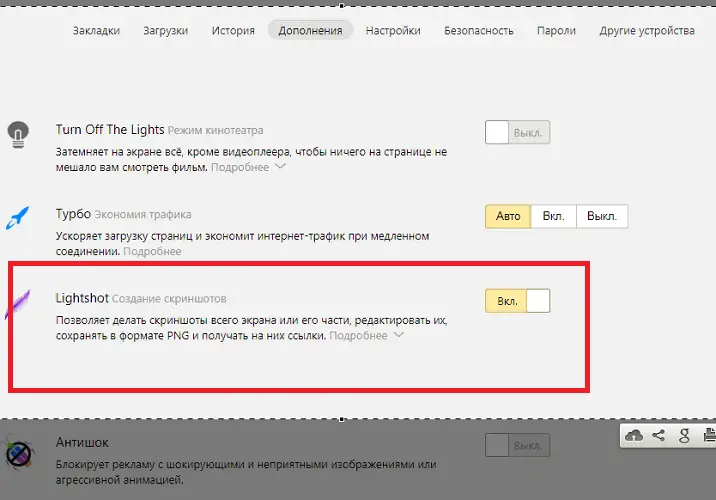
Como puedes ver, hay varias formas de tomar una pantalla de imagen Por lo tanto, puede elegir cualquier método conveniente para usar la función de captura de pantalla.